كيفية إصلاح مشكلة msvcr120.dll
يظهر خطأ في ملف msvcr120.dll عندما يكون هذا الملف غير موجود فعليًا من النظام أو تالف. وفقا لذلك ، إذا كانت اللعبة (على سبيل المثال ، Bioshock ، Euro Truck Simulator وغيرها.) لا تجد ذلك ، فإنه يعرض رسالة - "خطأ ، msvcr120.dll مفقود ،" أو "msvcr120.dll مفقود". أيضا ، يجب أن تضع في اعتبارك أن البرامج المختلفة أثناء التثبيت يمكن أن تحل محل أو تعديل المكتبات في النظام ، والتي يمكن أن تسبب أيضا هذا الخطأ. لا ننسى الفيروسات التي لديها قدرات مماثلة.
محتوى
طرق تصحيح الخطأ
هناك طرق مختلفة لإصلاح هذا الخطأ. يمكنك تثبيت المكتبة باستخدام برنامج منفصل ، أو تنزيل حزمة Visual C ++ 2013 ، أو تنزيل ملف DLL ونسخه يدويًا إلى النظام. سنقوم بتحليل كل خيار من الخيارات.
الطريقة 1: عميل DLL- Files.com
هذا البرنامج لديه قاعدة بيانات خاصة به تحتوي على الكثير من ملفات DLL. أنها قادرة على مساعدتك في حل مشكلة msvcr120.dll المفقودة. لتثبيت المكتبة معه ، تحتاج إلى القيام بالخطوات التالية:
- في مربع البحث ، أدخل msvcr120.dll .
- استخدم الزر "البحث عن ملف DLL".
- ثم انقر فوق اسم الملف.
- انقر فوق زر "تثبيت" .
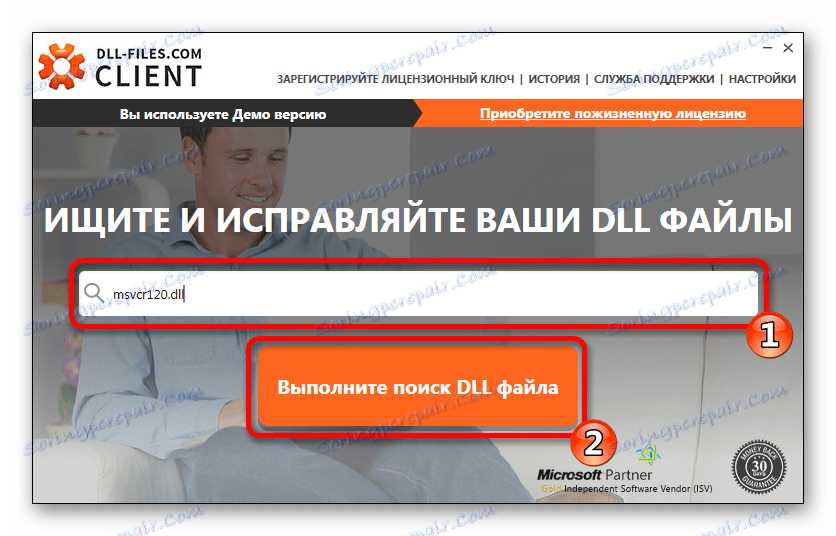
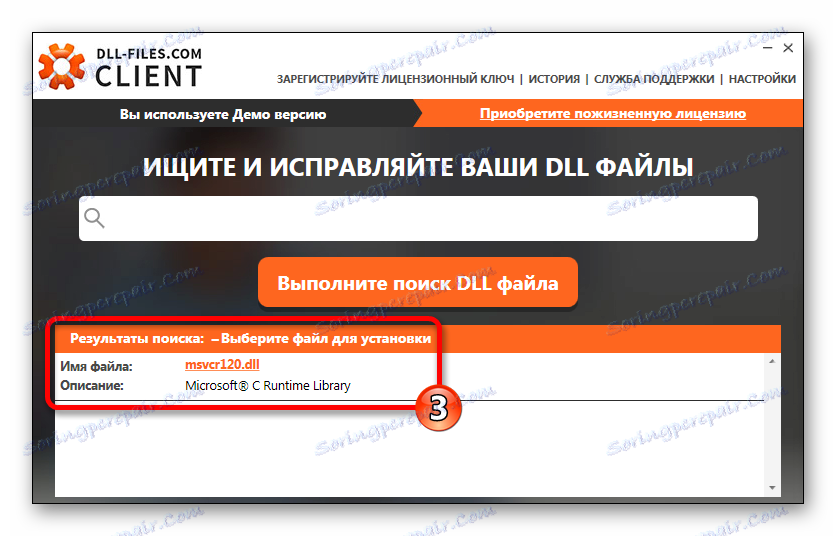
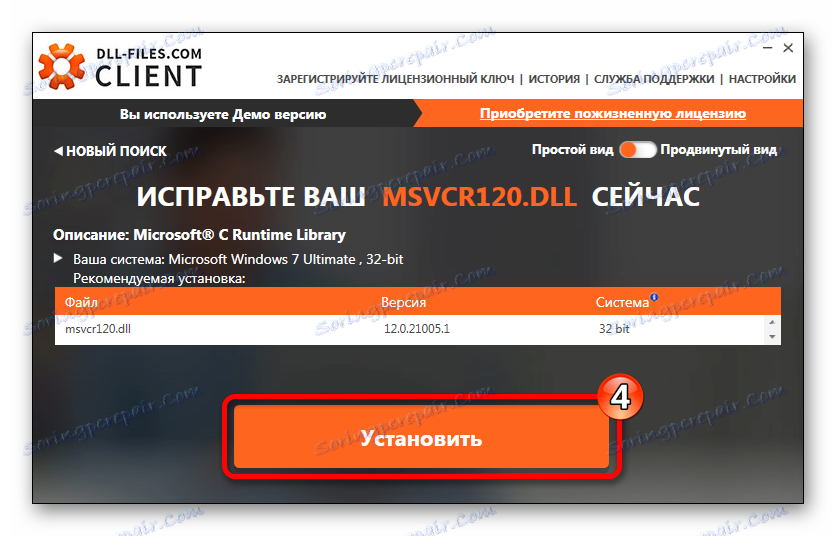
تم ، يتم تثبيت msvcr120.dll على النظام.
يحتوي البرنامج على عرض إضافي ، حيث يُطلب من المستخدم تحديد إصدارات مختلفة من المكتبة. إذا كانت اللعبة تتطلب إصدارًا خاصًا من msvcr120.dll ، فيمكنك العثور عليه بتثبيت البرنامج في هذا النموذج. في وقت كتابة هذا التقرير ، يقدم البرنامج إصدارًا واحدًا فقط ، ولكن قد يكون هناك إصدارات أخرى في المستقبل. لتحديد الملف المطلوب ، قم بما يلي:
- تثبيت العميل في شكل خاص.
- حدد الإصدار المناسب من الملف msvcr120.dll وانقر فوق " تحديد الإصدار" .
- حدد المسار لنسخ msvcr120.dll.
- ثم انقر فوق "التثبيت الآن" .
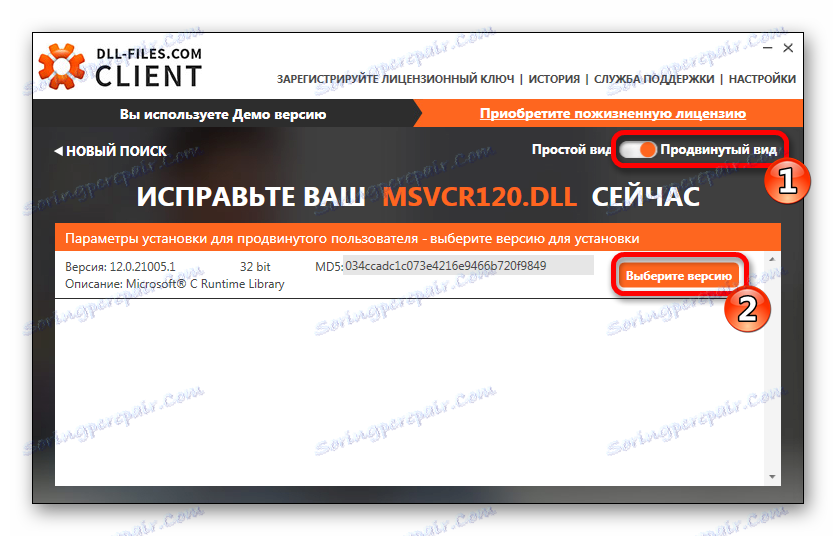
ستدخل النافذة بإعدادات مستخدم متمرس. هنا نضع المعلمات التالية:
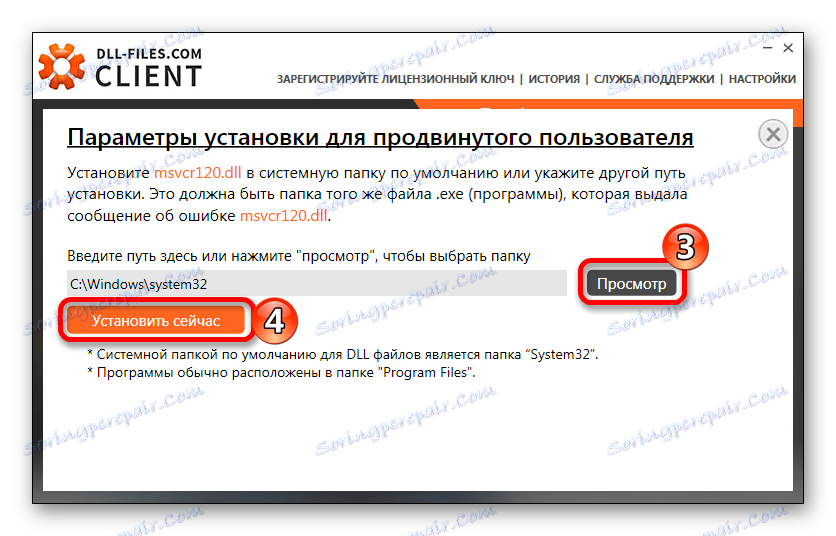
فعلت ، يتم تثبيت المكتبة في النظام.
الطريقة 2: توزيع Visual C ++ 2013
حزمة Visual C ++ القابلة لإعادة التوزيع تثبيت المكونات المطلوبة للتطبيقات C ++ التي تمت كتابتها باستخدام Visual Studio 2013. بعد تثبيته ، يمكنك حل المشكلة مع msvcr120.dll.
قم بتنزيل حزمة Visual C ++ لـ Visual Studio 2013 من الموقع الرسمي
في صفحة التنزيل ، قم بما يلي:
- اختر لغة ويندوز الخاص بك.
- استخدم زر "تنزيل" .
- اختر x86 لنظام 32 بت أو x 64 لنظام 64 بت.
- انقر فوق "التالي" .
- نحن نقبل شروط الترخيص.
- استخدم زر "تثبيت" .
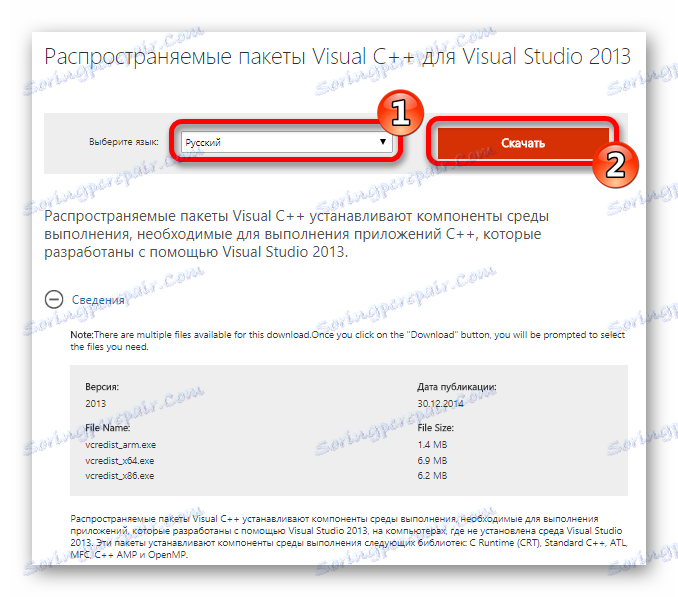
بعد ذلك ، تحتاج إلى تحديد إصدار DLL لتحميل. يوفر خيارين - واحد لـ 32 بت والثاني لـ 64 بت من Windows. لمعرفة الخيار الذي يناسبك ، انقر بزر الماوس الأيمن على "الكمبيوتر" وانتقل إلى "خصائص" . ستدخل النافذة بمعلمات نظام التشغيل ، حيث يتم تحديد عمق البت.
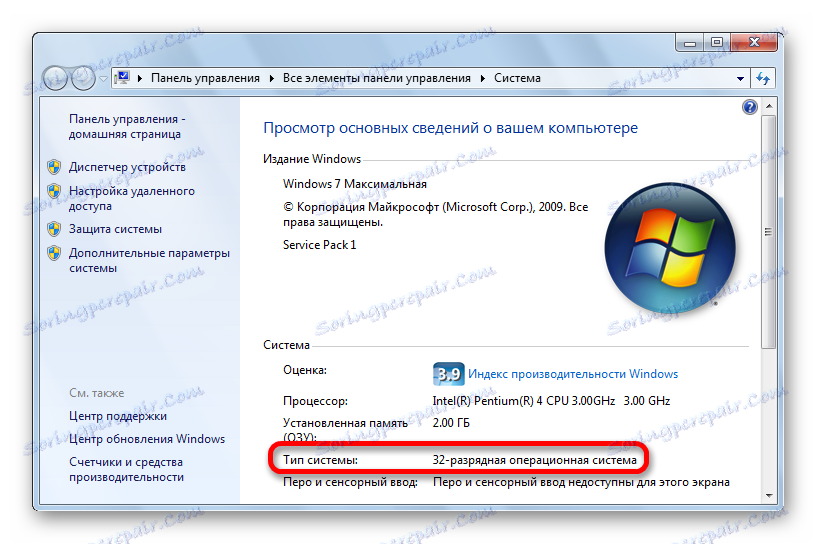
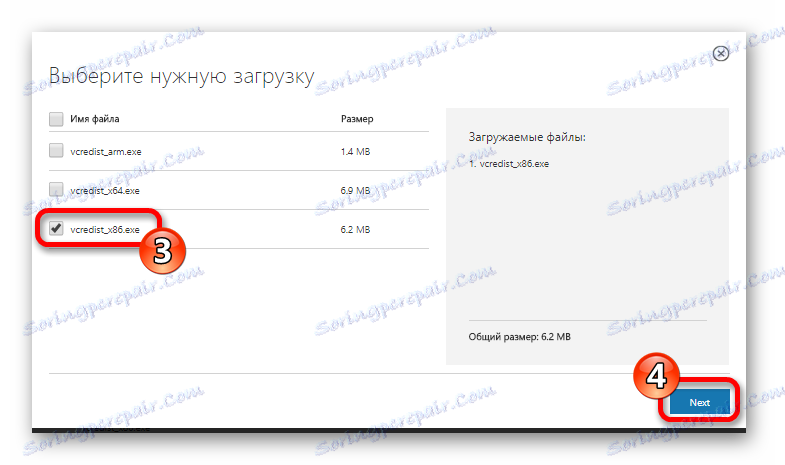
بعد التنزيل ، قم بتشغيل الملف الذي تم تنزيله. ثم قم بما يلي:
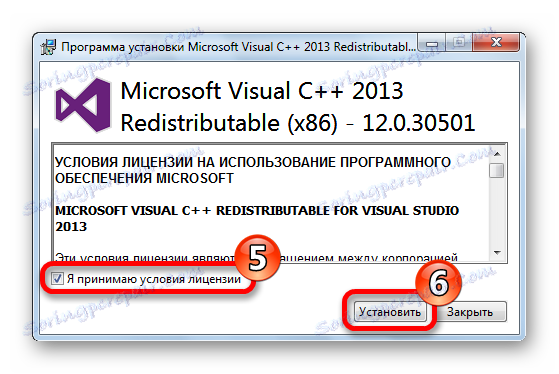
تم الآن ، يتم الآن تثبيت msvcr120.dll على النظام ، ويجب ألا يحدث الخطأ المرتبط به.
وتجدر الإشارة إلى أنه في حال كان لديك بالفعل Microsoft Visual C ++ Redistributable ، فإنه قد يمنعك من بدء تثبيت حزمة 2013. سيكون من الضروري إزالة التوزيع الجديد من النظام وبعد ذلك تثبيت الإصدار 2013.
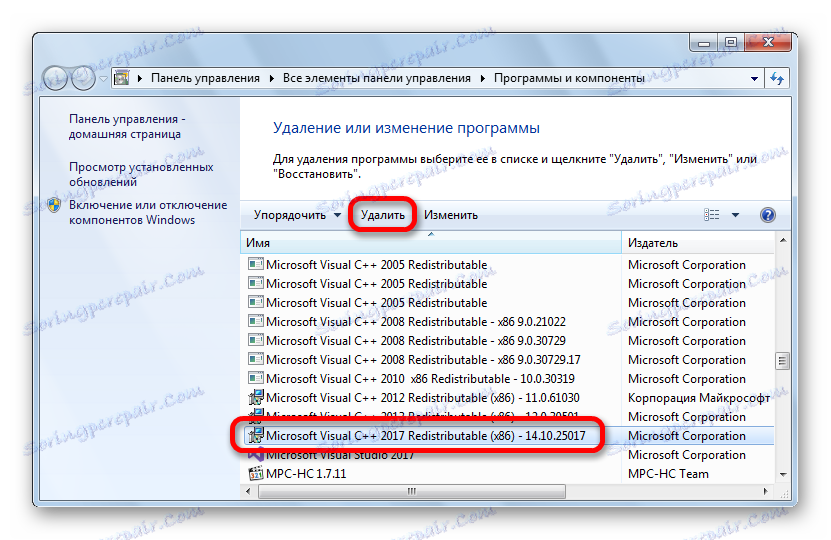
حزم Microsoft Visual C ++ الجديدة القابلة لإعادة التوزيع ليست دائمًا بديلًا مكافئًا للإصدارات السابقة ، لذا في بعض الأحيان يكون عليك تثبيت الإصدارات القديمة.
الطريقة الثالثة: تنزيل msvcr120.dll
يمكنك تثبيت msvcr120.dll ببساطة عن طريق نسخها إلى الدليل:
C:WindowsSystem32
بعد تنزيل المكتبة.
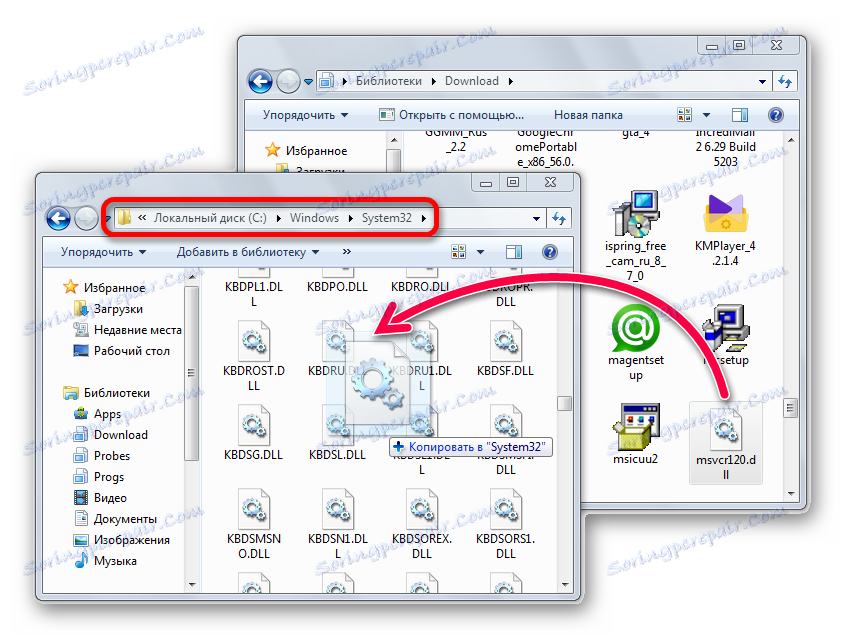
لتثبيت ملفات DLL ، يتم استخدام مجلدات مختلفة وفقًا لإصدار النظام. إذا كان لديك ويندوز إكس بي . ويندوز 7 . ويندوز 8 أو ويندوز 10 وكيف وأين يتم تثبيتها ، يمكنك التعلم منها من هذه المادة . ولتسجيل مكتبة ، اقرأ مقال آخر . عادة ، لا يعد التسجيل إجراءً إلزاميًا ، نظرًا لأن Windows نفسه يقوم بذلك تلقائيًا ، ولكن في حالات غير معتادة ، قد يكون ذلك ضروريًا.
